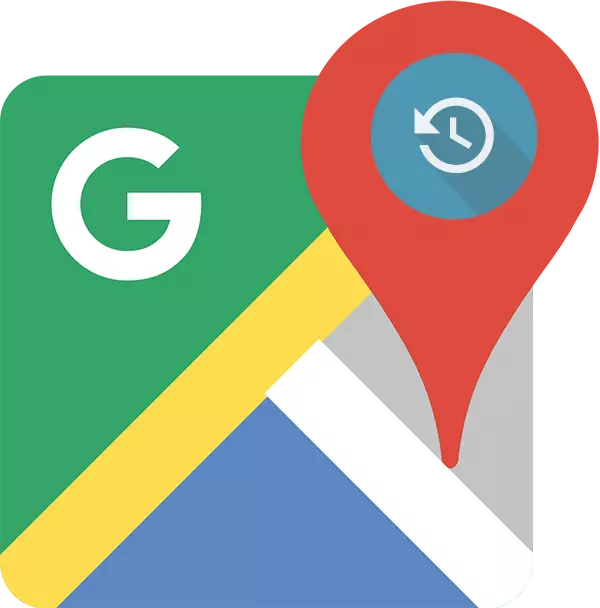
Android OS ile akıllı telefonlar ve tabletler kullanıcıları, navigasyon için iki popüler çözümlerin çoğu, Yandex veya Google'dan "kartları" dir. Doğrudan bu yazıda Google aracılığıyla Android telefon konumunu izlemek için yani nasıl Google Maps bahsedeceğiz.
Google'a olan yerlerde tarihine baktığınızda
sorusuna yanıt almak için: "Nerede bir kez ya da başka ben oldu?" Bir bilgisayar veya dizüstü ve mobil cihaz her ikisini kullanabilirsiniz. şirket uygulamasına - Birinci durumda, ikinci, bir web tarayıcısına yardım aramak gerekir.Seçenek 1: PC'deki tarayıcı
Bizim görevi çözmek için, herhangi bir web tarayıcısı uygun olacaktır. Örneğimizde Google Chrome'u kullanılacaktır.
Çevrimiçi hizmet Google Kartları
- Yukarıdaki bağlantıya gidin. Gerekirse, giriş (posta) ve akıllı telefonunuzda ya da tabletinizde kullandığınız Google hesabından şifresini girerek oturum açın. Sol üst köşedeki üç yatay çizgi üzerine tıklayarak menüyü açın.
- Listenin listesinde "Kronoloji" seçeneğini seçin.
- Eğer yerlerin geçmişini görüntülemek için istediğiniz dönemi belirleyin. Sen gün, ay, yıl belirtebilirsiniz.
- Tüm hareketler fare tekerleğini kullanarak ölçeklenebilir harita üzerinde gösterilir ve sol düğme (LKM) tıklanarak ve istenilen yöne çekerek hareket edilecektir.
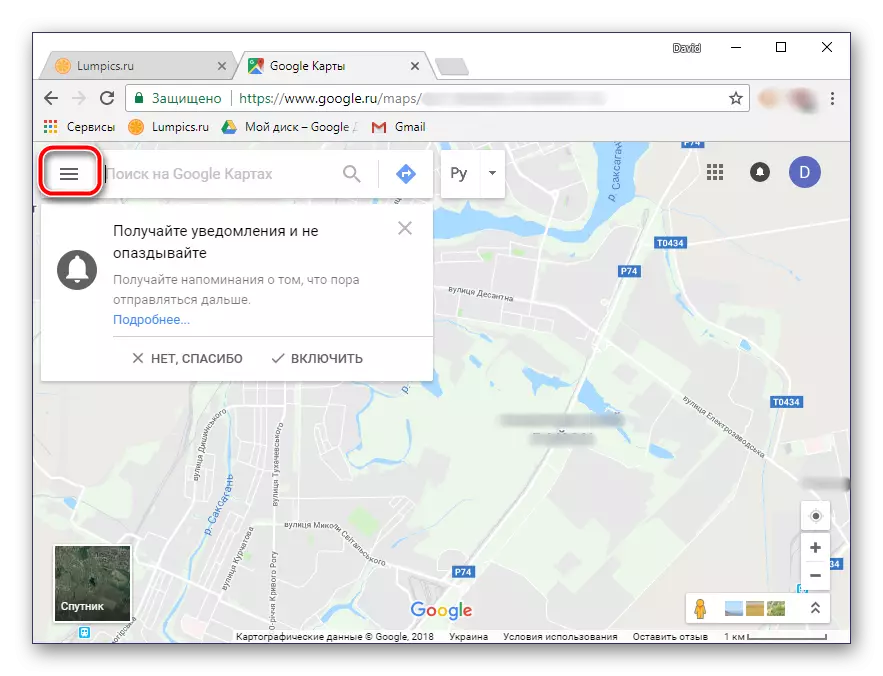
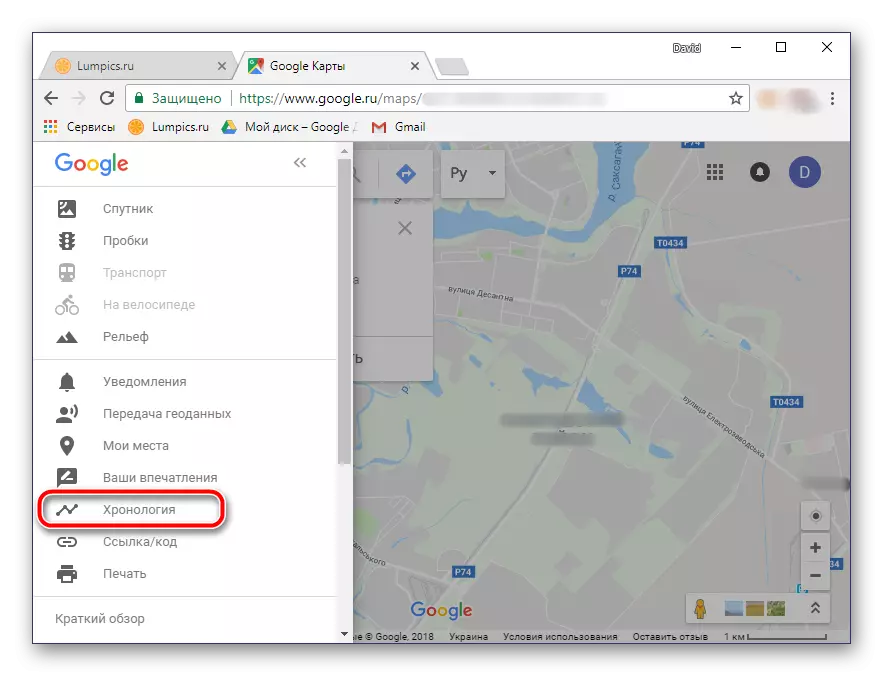


Dönüşümlü olarak "Yerlerim" öğeleri seçin harita Google Kart menüsünü açarak, oldukça yakın zamanda ziyaret ettiği bu yerler üzerinde görmek istiyorsanız - "Yerleri ziyaret etti".

Eğer kronolojideki hatanı fark varsa, kolayca düzeltilebilir.
- yanlış harita üzerinde bir yer seçin.
- aşağı oku aşağı tıklayın.
- , Arama işlevini kullanabilirsiniz gerekirse Şimdi, doğru yerde seçin.
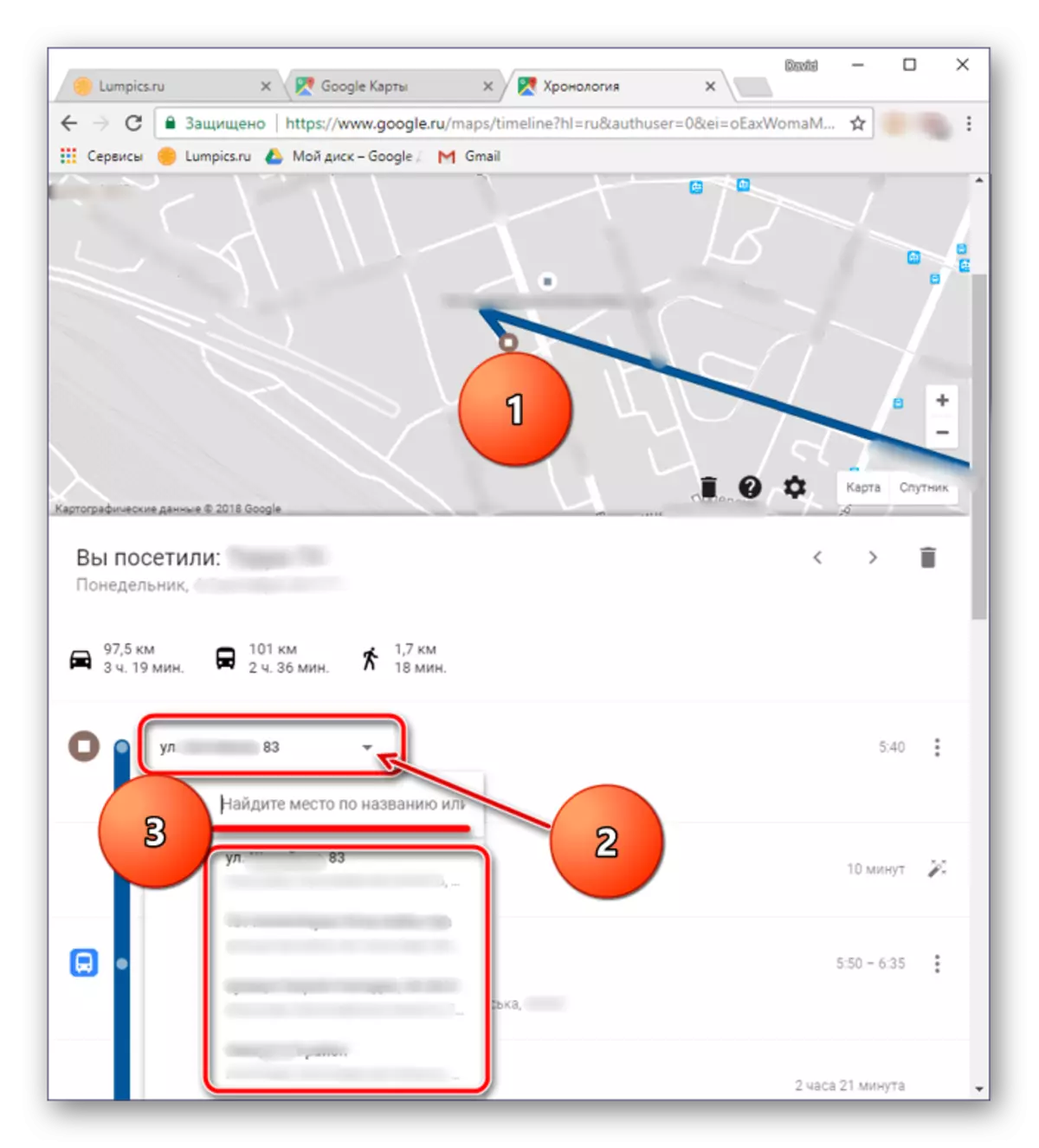
İpucu: Bir yeri ziyaret tarihini değiştirmek için, sadece üzerine tıklayın ve doğru değeri girin.
Bu bunun için bir web tarayıcısı ve bilgisayar kullanarak Google haritaları üzerinde yerlerin geçmişini görüntülemek için o kadar kolaydır. Ve yine, birçok telefonunuzdan bunu yapmak için tercih ediyorum.
Seçenek 2: Mobil Uygulama
Android işletim sistemine sahip akıllı telefon veya tablet için Google kartlarını kullanarak kronolojisi hakkında detaylı bilgi alabilirsiniz. Uygulama ilk olarak konumunuza erişimi olsaydı Ama bu sadece yapılabilir (önce başlatmak veya işletim sisteminin sürümüne bağlı olarak yüklü setleri).
- Uygulamayı çalıştırma, yan menüsünü açın. Bunu yapmak, üç yatay çizgili bantlama yapmak veya soldan sağa bir kaydırma yaparak mümkündür.
- Listede "Kronoloji" seçeneğini seçin.
- Bu bölümü ilk kez ziyaret ederseniz, "Kronolojiniz" penceresinin görünmesi, içinde "Başlat" düğmesine dokunmanız gerekecek.
- Hareketiniz bugün için haritada gösterilecektir.


Not: Ekranda gösterilen mesaj ekranda görünürse, bu fonksiyon daha önce etkinleştirilmediğinden, konum geçmişini göremezsiniz.
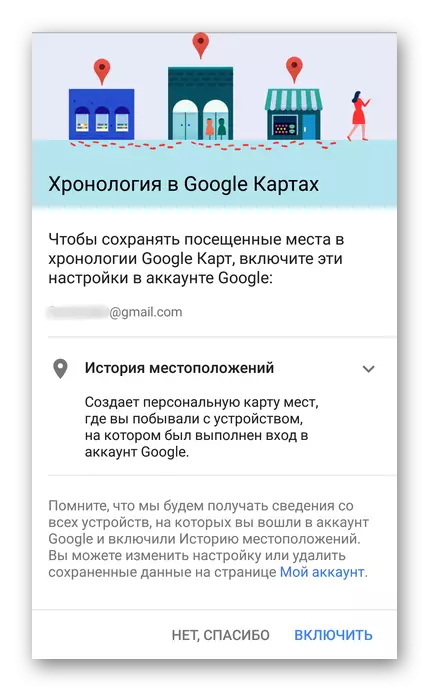
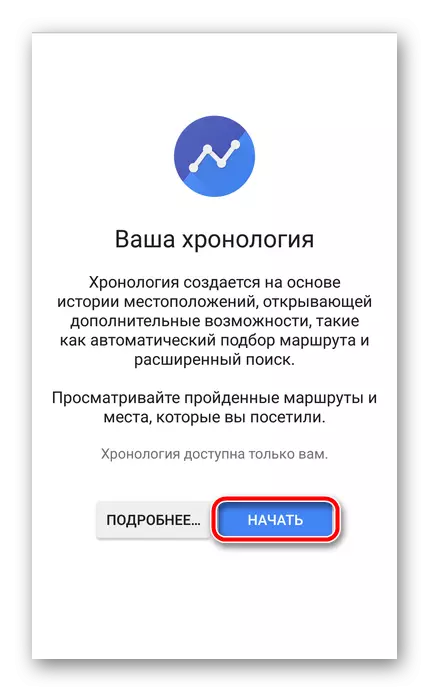
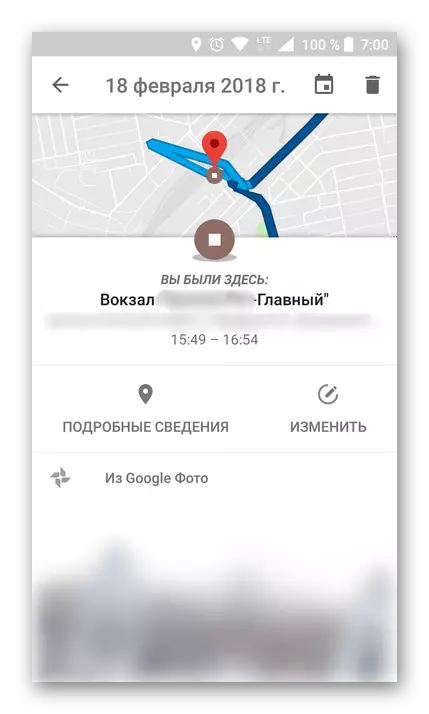
Takvim simgesine dokunarak, konumunuz hakkında bilgi edinmek istediğiniz bir gün, ay ve yıl seçebilirsiniz.

Tarayıcıda Google Haritalar'da olduğu gibi, bir mobil uygulamada, yakın zamanda ziyaret edilen yerleri de görüntüleyebilirsiniz.
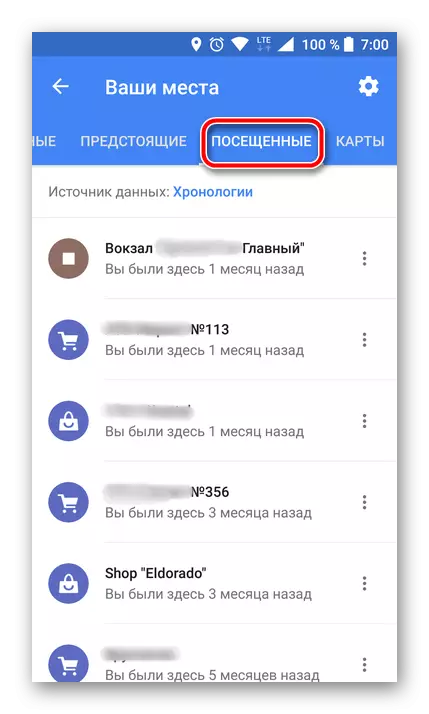
Bunu yapmak için, menüde "Yerlerinizi" seçin - "ziyaret".

Kronolojide veri değiştirmek de mümkündür. Yeri, yanlış olan bilgileri bulun, üzerine dokunun, "Düzenle" seçeneğini seçin ve ardından doğru bilgileri girin.
Çözüm
Google Haritalar'da konum geçmişi, hem bir bilgisayarda hem de herhangi bir kullanışlı tarayıcıyı ve Android cihazda görüntülenebilir. Bununla birlikte, her iki seçeneğin de uygulanmasının, yalnızca mobil uygulamanın başlangıçta gerekli bilgilere erişimi olması durumunda mümkün olduğunu belirtmekte fayda var.
